简易教程(一步步教你快速完成台式电脑蓝牙设置)
游客 2024-06-26 11:52 分类:数码知识 111
随着科技的发展,蓝牙技术已经成为无线通信的重要手段之一。在台式电脑上设置蓝牙连接能够带来更多便利和灵活性。然而,对于一些没有经验的用户来说,可能会感到困惑。本文将详细介绍如何在台式电脑上设置蓝牙连接,以帮助读者更好地利用这一技术。
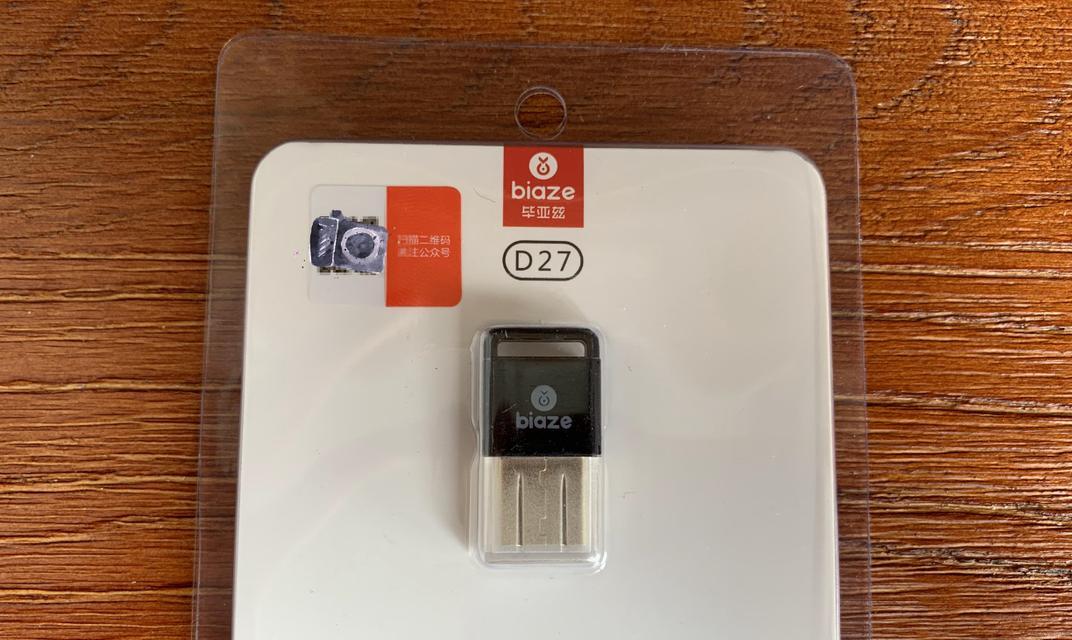
1.检查设备兼容性
在进行蓝牙设置之前,首先要确保台式电脑支持蓝牙功能。打开电脑的设备管理器,查看是否存在蓝牙适配器。如果没有,你可能需要购买一个蓝牙适配器来添加这一功能。
2.确定蓝牙设备的状态
如果你已经有了一个蓝牙设备(如耳机、键盘等),请确保其处于开启状态,并处于接近电脑的范围内。
3.打开电脑的蓝牙设置
在Windows操作系统上,点击任务栏右下角的通知图标,打开“设置”菜单。在“设备”选项中,你应该能够找到“蓝牙和其他设备”选项。
4.启用蓝牙功能
在“蓝牙和其他设备”菜单中,找到“蓝牙”选项,并切换到“开启”状态。这将使你的台式电脑变成可被其他蓝牙设备检测到的状态。
5.开启蓝牙设备发现
在“蓝牙和其他设备”菜单中,点击“添加蓝牙或其他设备”按钮。系统将开始搜索附近的蓝牙设备。
6.选择要连接的设备
在搜索结果中,选择你想要连接的蓝牙设备。请确保该设备已处于配对模式,否则可能无法连接成功。
7.配对设备
一旦选择了要连接的设备,系统会提示输入配对码或确认码。根据设备的说明书或屏幕提示,输入正确的码以完成配对过程。
8.等待连接成功
在完成配对后,系统会尝试与设备建立蓝牙连接。这可能需要一段时间,请耐心等待直到连接成功。
9.检查连接状态
通过返回到“蓝牙和其他设备”菜单,你可以查看已连接设备的状态。确保设备显示为“已连接”。
10.测试蓝牙设备
打开一些支持蓝牙的应用程序或文件,使用已连接的蓝牙设备进行测试,以确保连接正常。
11.管理已配对设备
如果你想要删除或重新配对已连接的设备,可以在“蓝牙和其他设备”菜单中找到相关选项。
12.调整蓝牙设置
在“蓝牙和其他设备”菜单中,你可以找到一些其他设置选项,如更改设备名称、设置自动连接等。
13.解决连接问题
如果你在连接过程中遇到问题,可以尝试重新启动电脑和蓝牙设备,并确保它们之间没有干扰源。
14.更新蓝牙驱动程序
如果仍然无法成功连接蓝牙设备,你可以尝试更新电脑的蓝牙驱动程序。在设备管理器中找到蓝牙适配器,右键点击并选择“更新驱动程序”。
15.结束语
通过本文的简易教程,希望读者能够顺利完成台式电脑的蓝牙设置,并享受到更多便利。如果你仍然遇到问题,建议参考厂商提供的详细说明或寻求技术支持。
如何设置台式电脑蓝牙连接
随着科技的进步,蓝牙技术已经成为了现代设备之间无线连接的常用方式。然而,对于一些用户来说,如何在台式电脑上设置蓝牙连接可能仍然是一个挑战。本文将为您提供一套简单的步骤,以帮助您在台式电脑上成功设置蓝牙连接,实现与外部设备的无线通信。
1.检查硬件兼容性
2.启用蓝牙功能
3.打开设备管理器
4.搜索蓝牙设备
5.连接外部设备
6.配对蓝牙设备
7.设置蓝牙安全性
8.调整蓝牙设置
9.设置自动连接
10.优化蓝牙信号
11.解决连接问题
12.更新蓝牙驱动程序
13.利用专业软件管理蓝牙设备
14.使用蓝牙传输文件
15.蓝牙连接的注意事项
1.检查硬件兼容性:确保您的台式电脑具有蓝牙功能。您可以查阅电脑的用户手册或者在控制面板中寻找蓝牙设置选项。
2.启用蓝牙功能:在操作系统中,找到蓝牙设置并确保其为开启状态。如果没有找到该选项,可能是因为您的电脑没有安装蓝牙适配器。
3.打开设备管理器:在Windows系统中,按下Win+X键,选择设备管理器。在设备管理器中,检查是否有蓝牙适配器的选项。
4.搜索蓝牙设备:打开蓝牙设置后,您的电脑将开始搜索附近可连接的蓝牙设备。确保要连接的设备处于可被搜索状态。
5.连接外部设备:在搜索到目标设备后,选择它并点击“连接”。根据设备的要求,可能需要输入配对码或密码。
6.配对蓝牙设备:一旦连接成功,您的电脑可能会要求输入配对码或密码。根据设备的要求进行操作。
7.设置蓝牙安全性:在连接完成后,您可以设置蓝牙设备的安全性选项。您可以选择隐藏您的电脑以防止其他人连接到它。
8.调整蓝牙设置:您可以根据个人需求调整蓝牙设置。您可以更改设备名称、设备可见性和自动连接设置等。
9.设置自动连接:如果您经常使用某个蓝牙设备,可以将其设置为自动连接。这样,每次打开蓝牙时,您的电脑将自动连接该设备。
10.优化蓝牙信号:如果蓝牙信号不稳定或距离设备较远,您可以尝试优化信号。将蓝牙设备放置在更近的位置或减少障碍物。
11.解决连接问题:如果遇到蓝牙连接问题,可以尝试重新启动蓝牙设备、电脑或重置蓝牙设置等。
12.更新蓝牙驱动程序:如果遇到兼容性问题或无法识别设备,您可能需要更新蓝牙驱动程序。您可以在电脑制造商的官方网站上下载最新的驱动程序。
13.利用专业软件管理蓝牙设备:除了操作系统提供的基本设置外,还有一些专业软件可以帮助您更好地管理蓝牙设备。您可以搜索并选择适合您需求的软件进行安装和使用。
14.使用蓝牙传输文件:一旦蓝牙连接成功,您可以利用蓝牙功能在电脑和其他设备之间快速传输文件。只需选择文件并点击发送到蓝牙设备。
15.蓝牙连接的注意事项:还有一些注意事项需要您注意,例如保持设备之间的距离、避免干扰和定期检查连接状态等。
通过上述简单的步骤,您可以轻松地在台式电脑上设置蓝牙连接。只需确保硬件兼容性、启用蓝牙功能、搜索和配对设备,并根据个人需求进行设置和优化,您就可以享受到便捷的无线连接体验。记住遵循注意事项,并及时解决连接问题,您将能够充分利用台式电脑的蓝牙功能。
版权声明:本文内容由互联网用户自发贡献,该文观点仅代表作者本人。本站仅提供信息存储空间服务,不拥有所有权,不承担相关法律责任。如发现本站有涉嫌抄袭侵权/违法违规的内容, 请发送邮件至 3561739510@qq.com 举报,一经查实,本站将立刻删除。!
相关文章
-

台式电脑蓝牙设置方法详解(一步步教你如何设置台式电脑的蓝牙功能)
-
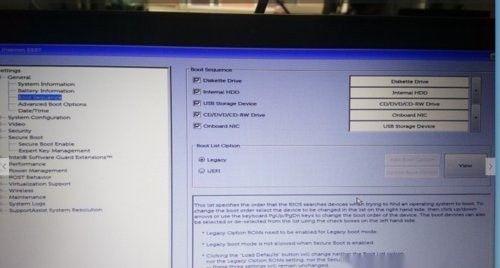
解决电脑蓝牙消失问题的方法(探索如何通过设置BIOS来解决电脑蓝牙消失的困扰)
-

用电脑蓝牙连接音响的步骤详解(实现便捷无线音频传输的新选择)
-

电脑蓝牙驱动下载教程(一步步教你下载和安装电脑蓝牙驱动)
-
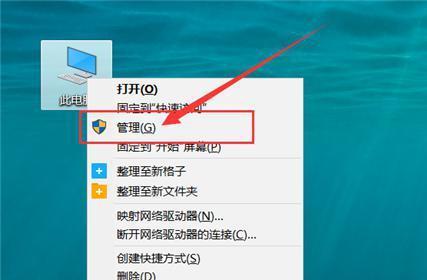
电脑蓝牙无声的原因与解决方法(探究电脑蓝牙无声问题的根源及解决方案)
-

电脑蓝牙功能的开启与使用方法(学会使用蓝牙连接设备)
-

如何使用电脑蓝牙连接音响(简单步骤让你轻松享受高品质音乐体验)
-

如何连接台式电脑蓝牙耳机到音响(简单步骤教你实现高品质音响体验)
-
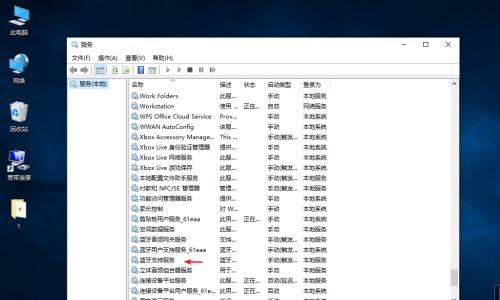
如何打开台式电脑的蓝牙功能(简单操作帮助你快速启用蓝牙连接)
-
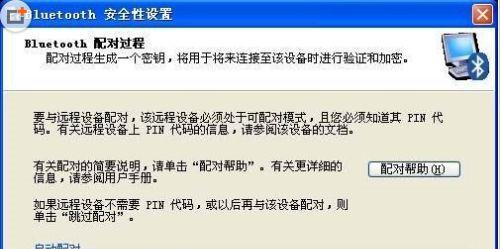
电脑蓝牙突然失踪的解决方法(遇到电脑蓝牙消失了怎么办?别慌,跟着这些步骤来解决!)
- 最新文章
- 热门文章
- 热评文章
-
- 小精灵蓝牙耳机连接步骤是什么?连接失败怎么办?
- 小屏手机我只推荐这三款?它们的特色功能是什么?
- 华为nova7Pro的双曲面OLED屏和麒麟985芯片有什么优势?常见问题解答?
- 如何在荣耀50se上开启微信分身功能?遇到问题怎么办?
- 小米11与小米11Pro哪个更值得购买?入手前需要考虑哪些因素?
- 红米Note12系列购买建议?如何选择合适的版本和配置?
- 荣耀60的曲面屏体验如何?1亿像素和4800mAh电池的续航表现怎么样?
- OPPOReno7系列亮点有哪些?为何成为用户关注焦点?
- 华为P40Pro与P40Pro+区别在哪里?
- vivoX80对比vivoX70Pro:哪个更值得购买?
- iPhone11与iPhoneXsMax哪个性价比更高?购买时应该注意哪些问题?
- 诺基亚发布三款智能新机?新机功能特点有哪些?
- 苹果12和13有哪些差异?购买时应考虑哪些因素?
- iPhone13ProMax新售价是多少?购买时需要注意什么?
- OPPOFindX6系列报价详情是多少?购买时需要注意哪些常见问题?
- 热门tag
- 标签列表
